Τεύχος
- Ενημέρωση σταθμών εργασίας πελατών σε κλειστό περιβάλλον (χωρίς πρόσβαση στο Internet)
- Ενημέρωση σταθμών εργασίας-πελατών που δεν έχουν πρόσβαση στο Διαδίκτυο αλλά εξακολουθούν να λαμβάνουν ενημερώσεις από έναν υπολογιστή στο δίκτυο
Λύση
Προαπαιτούμενα
- Πραγματοποιήστε λήψη του εργαλείου ESET Mirror.
- Δημιουργήστε και κατεβάστε ένα αρχείο άδειας χρήσης εκτός σύνδεσης χρησιμοποιώντας τον λογαριασμό ESET Business Account.
I. Ορίστε τον υπολογιστή που είναι συνδεδεμένος στο Διαδίκτυο ως καθρέφτη ενημερώσεων
Δημιουργήστε φακέλους για τη λειτουργία του εργαλείου Mirror:
- Ένας φάκελος για το αρχείο άδειας χρήσης εκτός σύνδεσης, για παράδειγμα:
C:\mirror - Ένας φάκελος για τα ενδιάμεσα αρχεία, για παράδειγμα:
C:\mirror\temp - Ένας φάκελος για τα αρχεία που έχουν ληφθεί, για παράδειγμα:
C:\mirror\out
Αντιγράψτε το εργαλείο Mirror στον επιθυμητό φάκελο.
Αντιγράψτε ένα αρχείο άδειας χρήσης χωρίς σύνδεση (για παράδειγμα
offline.lf) στον επιθυμητό φάκελο (για παράδειγμαC:\mirror).Ανοίξτε τη γραμμή εντολών, πλοηγηθείτε στο φάκελο του εργαλείου Mirror και εκτελέστε την εντολή με την ακόλουθη σύνταξη:
MirrorTool.exe --mirrorType regular --intermediateUpdateDirectory c:\mirror\temp --offlineLicenseFilename c:\mirror\offline.lf --outputDirectory C:\mirror\out
Η λήψη των ενημερώσεων μονάδων ενδέχεται να διαρκέσει περισσότερο, ανάλογα με την ταχύτητα της σύνδεσης στο Internet και το μέγεθος των αρχείων που λαμβάνονται.
Ενεργοποιήστε τον καθρέφτη ενημερώσεων και τον διακομιστή HTTP.
Ανοίξτε το κύριο παράθυρο προγράμματος του προϊόντος ESET endpoint.
Πατήστε το πλήκτρο F5 για να αποκτήσετε πρόσβαση στις ρυθμίσεις για προχωρημένους.
Κάντε κλικ στην επιλογή Ενημέρωση και επεκτείνετε την επιλογή Προφίλ → Ενημέρωση καθρέφτη. Κάντε κλικ στο κουμπί επιλογής δίπλα στο Create update mirror (Δημιουργία καθρέφτη ενημέρωσης ) για να το ενεργοποιήσετε και κάντε κλικ στο Edit (Επεξεργασία ) δίπλα στο Storage folder ( Φάκελος αποθήκευσης ) για να ορίσετε τη διαδρομή (σε αυτό το παράδειγμα
C:\mirror\out). Βεβαιωθείτε ότι το εναλλασσόμενο κουμπί δίπλα στο Enable HTTP Server (Ενεργοποίηση διακομιστή HTTP ) είναι ενεργοποιημένο. Προαιρετικά, μπορείτε να ρυθμίσετε άλλες παραμέτρους του διακομιστή HTTP (όνομα χρήστη, κωδικός πρόσβασης, θύρα). Κάντε κλικ στο OK.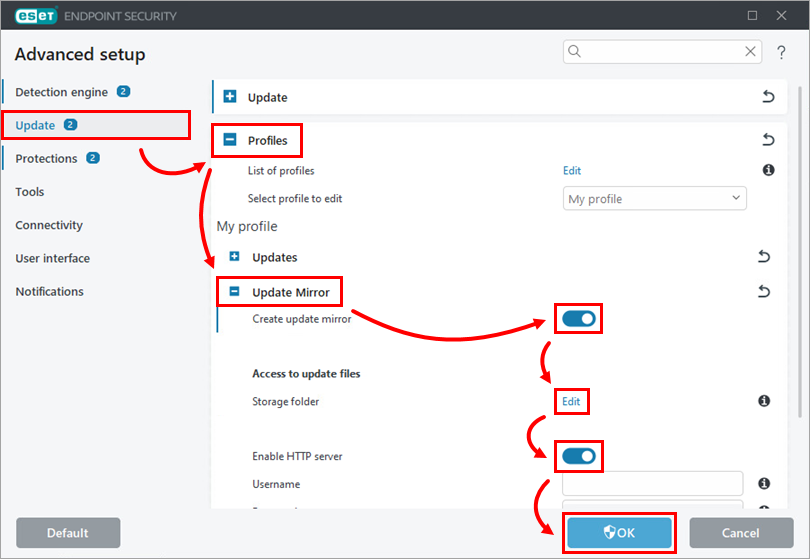
Εικόνα 1-1
II. Δημιουργία πολιτικής για υπολογιστές εκτός σύνδεσης που διαχειρίζεται το ESET PROTECT ή το ESET PROTECT On-Prem για τη λήψη ενημερώσεων μονάδων προϊόντων ασφαλείας της ESET από τον καθρέφτη
Open ESET PROTECT or ESET PROTECT On-Prem in your web browser and log in. ppp
Κάντε κλικ στην επιλογή Πολιτικές → Νέα πολιτική.
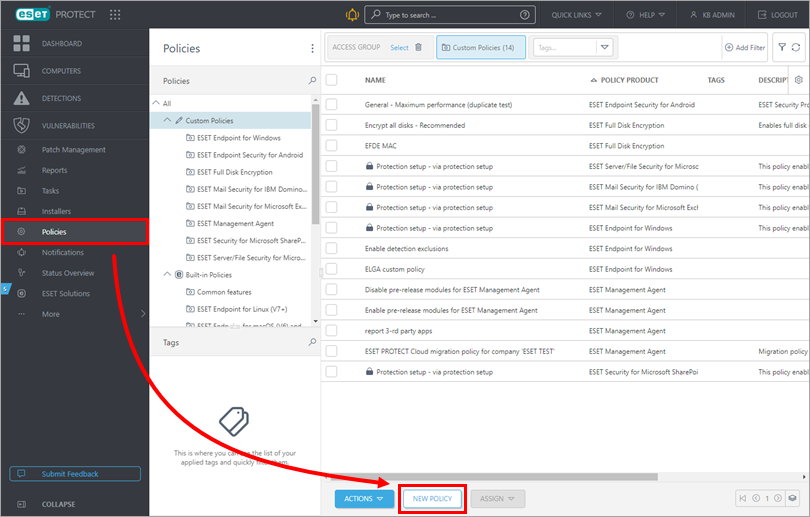
Εικόνα 2-1 Πληκτρολογήστε ένα όνομα της πολιτικής σας στο πεδίο Name (Όνομα ) και κάντε κλικ στο Continue (Συνέχεια).
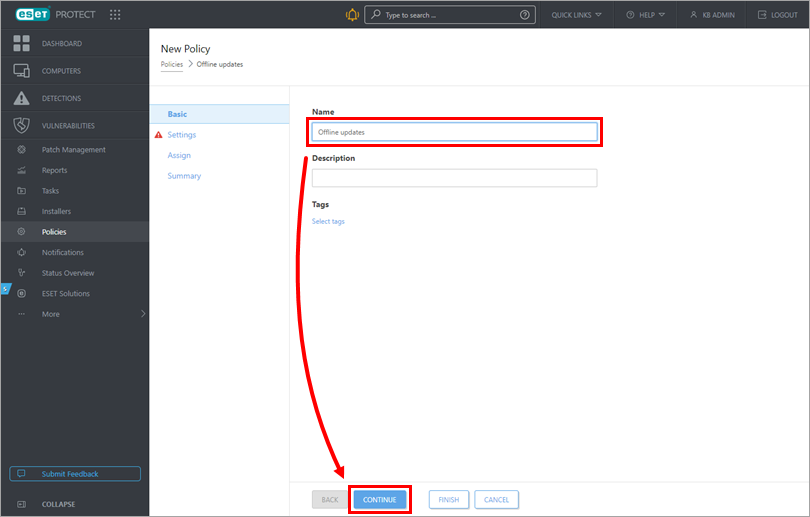
Εικόνα 2-2 Επιλέξτε το προϊόν ασφαλείας της ESET από το αναπτυσσόμενο μενού (στο παράδειγμα, έχει επιλεγεί το ESET Endpoint for Windows). Κάντε κλικ στην επιλογή Ενημέρωση και επεκτείνετε την επιλογή Προφίλ → Ενημερώσεις. Κάντε κλικ στο κουμπί εναλλαγής δίπλα στο Choose automatically (Αυτόματη επιλογή ) για να το απενεργοποιήσετε. Στο πεδίο Custom server (Προσαρμοσμένος διακομιστής ), πληκτρολογήστε τη διεύθυνση IP ενός διακομιστή καθρέφτη που δημιουργήθηκε στην ενότητα I. Χρησιμοποιήστε την ακόλουθη μορφή για τη διεύθυνση IP:
http://xx.xx.xx.xx:xxxx.Κάντε κλικ στο κουμπί Συνέχεια.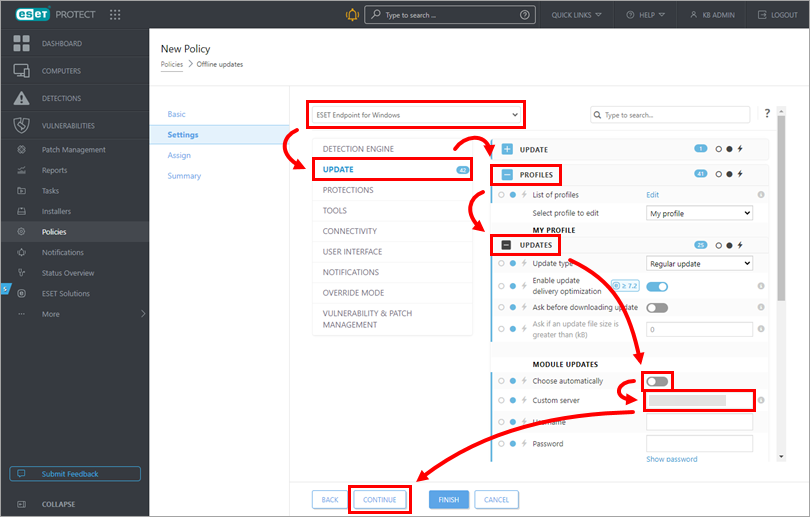
Εικόνα 2-3 Κάντε κλικ στο κουμπί Ανάθεση.
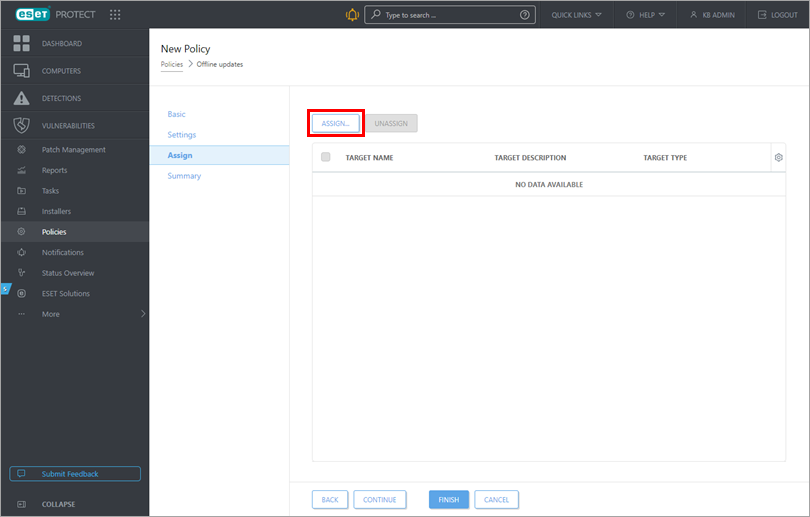
Εικόνα 2-4 Επιλέξτε τους υπολογιστές στους οποίους θέλετε να εκχωρήσετε την πολιτική και κάντε κλικ στο κουμπί OK.
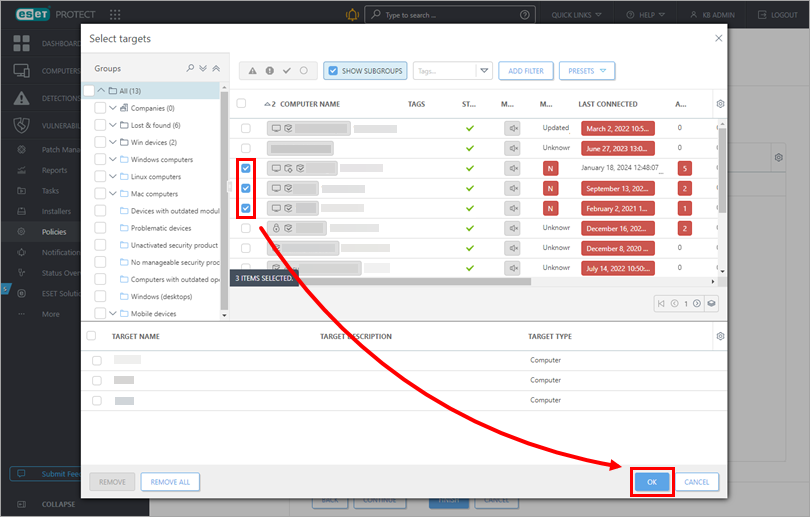
Εικόνα 2-5 Κάντε κλικ στο κουμπί Finish (Τέλος ) για να εφαρμόσετε την πολιτική στους επιλεγμένους υπολογιστές. Μόλις οι υπολογιστές λάβουν την πολιτική, τα εγκατεστημένα προϊόντα ασφαλείας της ESET θα ενημερώσουν τις ενότητες του προγράμματός τους εκτός σύνδεσης από τον καθρέφτη που δημιουργήσατε στην ενότητα I.